WordPress 6.0 は本日リリースされ、2022 年の 2 番目のメジャーリリースです。
この新しいリリースには、サイト編集エクスペリエンスの大幅なアップデートが含まれており、ウェブサイトを構築するための新しい方法をもたらします。
この記事では、WordPress 6.0 の新機能と、ウェブサイトを更新した後に試すべき機能について説明します。
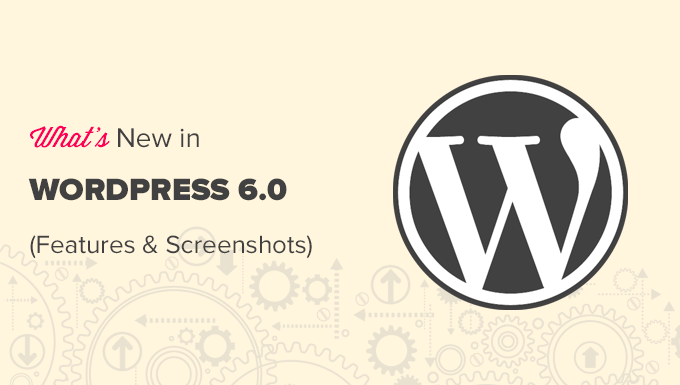
注意:WordPress 6.0はメジャーリリースです。もしマネージドWordPressホスティングサービスを利用していない場合、手動でアップデートを開始する必要があります。WordPressを安全にアップデートする方法はこちらです。
重要: 更新する前に、 完全な WordPress バックアップ を作成することを忘れないでください。
それでは、WordPress 6.0 の新機能はすべてこちらです。
新しく改善されたフルサイト編集
先立って、WordPress 5.9の新機能であるフルサイト編集の一部として、ブロックベースのテーマエディターが導入されました。
WordPress 6.0 は、新しいサイト全体ブロック、編集可能なテンプレート、その他のパターンにより、サイト編集機能の改善をもたらします。
注意: すべての機能をお試しいただくには、デフォルトの Twenty-Twenty テーマのような、サイト編集をサポートするテーマが必要です。サイト編集はまだベータ版であり、 カスタムテーマビルダー ソリューションと競合するには、さらなる作業が必要です。
テーマスタイルを簡単に切り替える
WordPress 6.0には、ワンクリックでテーマスタイル全体を簡単に切り替える方法が付属しています。
右上隅の「スタイル」ボタンをクリックし、「スタイルの閲覧」タブに切り替えると、テーマで利用可能なスタイルが表示されます。
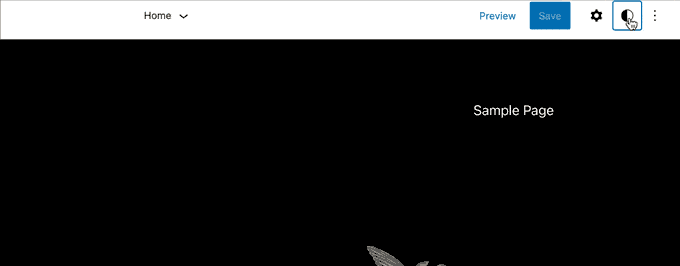
テーマスタイルはWordPressのテーマ機能であり、その利用可能性はWordPressテーマによって異なります。
WordPress 6.0 でさらに多くのテーマテンプレートを編集する
WordPress 6.0 では、テーマエディター内でさらに多くのテンプレートを編集できるようになります。
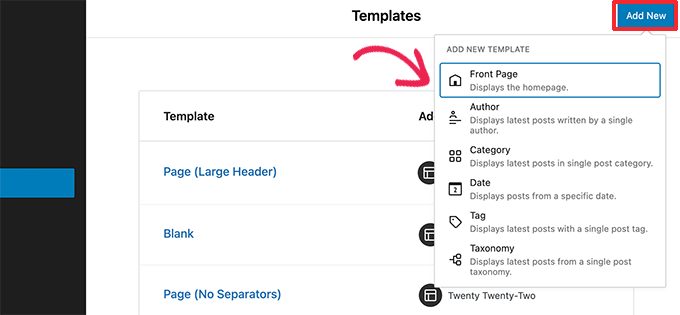
編集可能な新しいアーカイブテンプレートには、次のものが含まれます。
- 著者
- カテゴリ
- 日付
- タグ
- その他のカスタムタクソノミー
すべての変更を含むブロックテーマをエクスポートする
WordPress 6.0では、ブロックテーマに加えたすべての変更を保存してエクスポートできるようになりました。

WordPressは、フルサイトエディターを使用して行ったすべての変更を含むテーマzipファイルを準備します。その後、そのテーマを他のWordPressウェブサイトにダウンロードしてインストールできます。
ブロックテーマエディターの新ブロック
WordPress 6.0には、テーマエディター内で使用できる多くの新しいブロックが付属しています。
1. コメントクエリーループ
WordPress 6.0は、投稿コメントブロックを新しいコメントクエリーループブロックに置き換えます。
コメント投稿者名、アバター、コメント本文、編集リンクなどのサブブロックが含まれています。これらを個別に編集して、WordPressブログのコメントをより魅力的な体験にするためにスタイル設定できます。
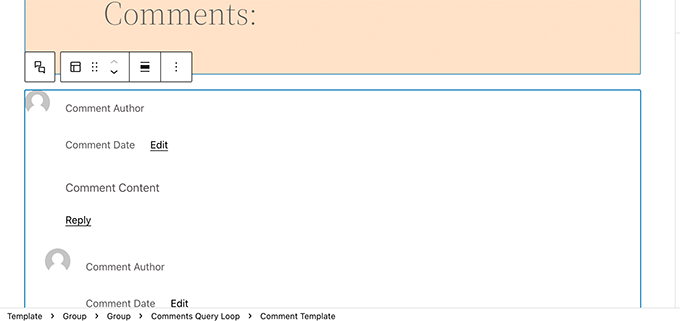
2.続きを読むブロック
WordPress 6.0 では、投稿の抜粋に「続きを読む」ブロックを追加できるようになりました。これにより、続きを読むリンクをより目立たせるためのスタイリングオプションをさらに適用できます。

3. クエリーループでの結果なし
クエリーループブロックを追加する際に、その中に「結果なし」ブロックを挿入できるようになりました。
ただし、このブロックは選択したクエリに結果がない場合にのみ利用可能になります。
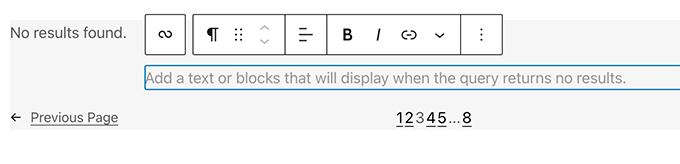
4. 投稿者プロフィール
新しい投稿著者紹介ブロックは、投稿著者ブロックおよびアバターブロックと組み合わせて使用できるようになりました。

5. アバター
アバターブロックを使用すると、ユーザーのアバター(プロフィール写真)を表示できます。特定ユーザーのアバターを表示するか、現在の投稿/ページの投稿者のアバターを表示するかを選択できます。

ページパターンを選択
WordPressテーマに、ほとんどのウェブサイトで必須となるページのパターンを含めることができるようになりました。
これは、WordPress 6.0 では「新しいページを追加」画面に、ページ作成に使用できるパターンのリストが表示されるポップアップが表示されることを意味します。
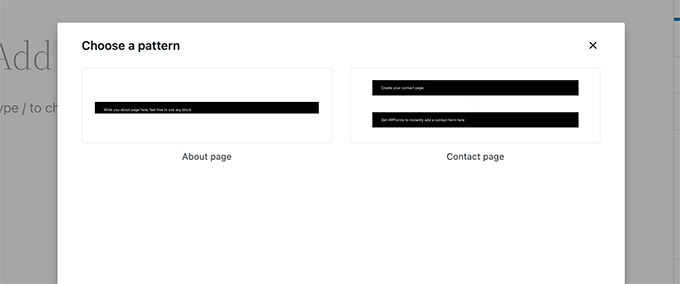
これは新機能のため、WordPressテーマにまだページパターンが含まれていない場合があります。その場合、ポップアップは表示されません。
ただし、パターンライブラリを使用して、作成したいページのパターンを見つけて追加することができます。
WordPress 6.0 のブロックエディターの変更点
ブロックエディターは、ほとんどのWordPressユーザーがコンテンツの作成やウェブサイトのページの作成に多くの時間を費やす領域です。
WordPress の各リリースは、WordPress ユーザーの執筆およびコンテンツ作成エクスペリエンスを向上させるために、それを基盤として構築されています。
WordPress 6.0 には、ウェブサイトでの作業方法を大幅に改善できる、非常にクールな機能がいくつか含まれています。
WordPress 6.0 のブロックロック
WordPress 6.0 では、ユーザーがブロックを削除したり位置を変更したりできないようにブロックをロックできるようになりました。
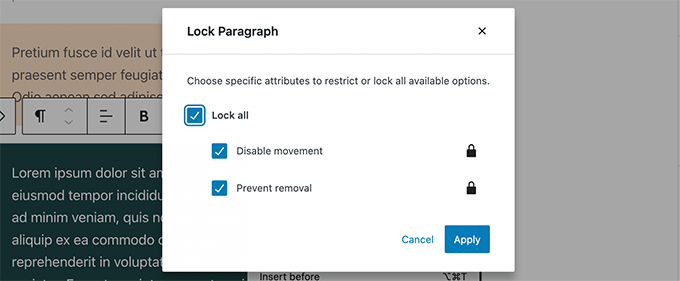
再利用可能なブロック の大きな問題点は、どのユーザーが変更を加えても、その変更が保存されることです。WordPress 6.0 のブロックロックは、現時点ではこの問題を解決していません。
複数のブロックでのテキスト選択が容易に
以前は、ユーザーが複数のWordPressブロック間のテキストを選択するのはかなり困難でした。

WordPress 6.0 では、テキストを選択してブロック間をよりスムーズに移動できるようになりました。

レスポンシブなグループブロックと行ブロック
WordPress 6.0では、さまざまな画面サイズでブロックの動作をどのようにしたいかを選択できます。
グループブロックの場合、内部のブロックを行またはスタックとして表示するオプションが表示されます。

複数のブロックを選択して、行またはスタックレイアウトを選択することもできます。

その他のブロックエディターの機能強化
WordPress 6.0で確認できる、ブロックエディターのさらなる改善点をいくつか紹介します。
1. 内部リンクを追加するためのクイックショートカット
投稿またはページのタイトルの後に2つの角括弧を追加することで、リンクをすばやく追加できるようになりました。ボタンをクリックするよりもはるかに高速です。

ブロックエディターでのより高速な執筆のためのヒントをさらに学びたいですか?WordPressブロックエディターのキーボードショートカットの全リストをご覧ください。
2.リストビューで複数のブロックを選択する
WordPress 6.0 では、リストビューで複数のブロックを選択できるようになりました。さらに、Shift+クリックまたは Shift+上/下キーを使用して、リストビューで隣接する複数のブロックを選択できます。

選択後、上下に移動したり、その他の操作を実行したりできるようになりました。
3.カラムブロックの境界線
コラムブロックの周りに境界線を追加できるようになりました。

4.ギャラリー画像のスペーシング
ギャラリーのサムネイル間の間隔を必要に応じて手動で調整できるようになりました。

5. 区切りブロックの不透明度を選択する
区切りブロックの色オプションに、グラデーションと不透明度コントロールが追加されました。
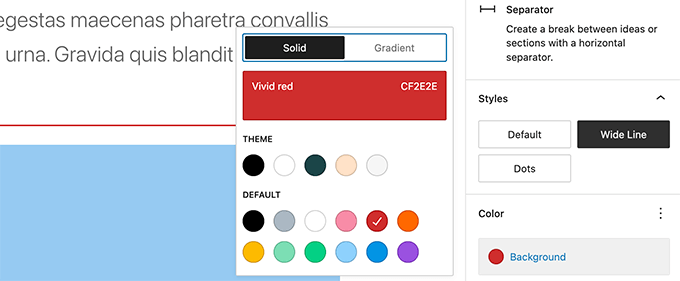
WordPress 6.0におけるアクセシビリティの改善
WordPressのコアミッションの1つは、すべての人にパブリッシングを民主化することです。WordPressの各リリースでは、すべてのユーザーがよりアクセスしやすくなるように、コアソフトウェアの改善が行われています。
WordPress 6.0における、より注目すべきアクセシビリティの改善点を以下に示します。
- 他のALTテキストが提供されていない場合、投稿タイトルがアイキャッチ画像のALTテキストとして使用されます
- プレースホルダー要素を使用したブロックのタブ操作の改善
- ブロック検索でのアナウンス検索
- プレースホルダー設定のブロックの説明を読む
- 管理バーのテキストラベルは、小さい画面でもスクリーンリーダーで読み取れるようになります
- 下書きが保存されたときに、スクリーンリーダー向けのより説明的なアナウンス
詳細なまとめについては、 WordPress 6.0 のアクセシビリティ改善 をご覧ください。
メディアライブラリのリスト表示から画像URLをコピー
メディアライブラリをリスト表示で表示すると、各画像とメディアファイルの下に「URLをクリップボードにコピー」リンクが表示されるようになりました。
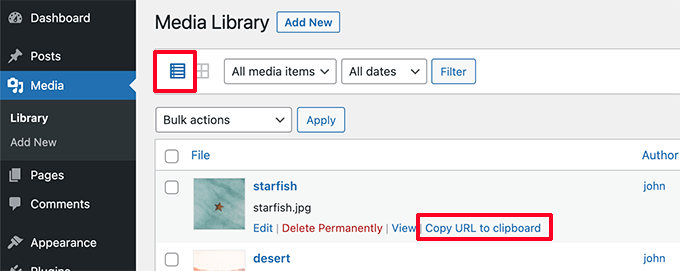
WordPress 6.0の内部的な改善
WordPress 6.0には、開発者向けの重要な変更がいくつか含まれています。以下に開発者向けの変更点をいくつか紹介します。
- Webfonts API は、テーマ作成者が PHP または theme.json を介してローカルフォントをより効率的に管理できるようになります。(詳細はこちら 表示)
- ブロックがウィジェット画面に表示されないようにするAPI。( #55301 )
- Make
get_the_author_linkpluggable. (#51859) - 固定投稿クエリの改善。( #36907 )
- 個々の画像サイズを扱うための新しいフィルター
edit_custom_thumbnail_sizes。( #28277 )
この記事が、WordPress 6.0の新機能や試すべき新機能を発見するのに役立ったことを願っています。特に、ページパターンとサイト全体編集エクスペリエンスに興奮しています。
この記事が気に入ったら、WordPressのビデオチュートリアルについては、YouTubeチャンネルを購読してください。 TwitterやFacebookでもフォローできます。





Sue
埋め込みコードやその他の文字列を追加するために、古いバージョンのテーマファイルエディターの部分をどのように見つけられますか?本当に助けが必要です…
WPBeginnerサポート
FTP の代わりに組み込みエディターを使用したい場合は、以下の記事をご覧ください。
https://www.wpbeginner.com/wp-tutorials/how-to-fix-missing-theme-customizer-in-wordpress-admin/
管理者
メレ
WordPress 6.0 を新規ドメインにインストールしましたが、外観に移動してもカスタマイザーにアクセスするオプションがなくなりましたか?
どうすればよいですか?
WPBeginnerサポート
使用しているテーマはおそらくサイト全体エディターを使用しています。5.9リリースに関する記事でそれについてもう少し詳しく見ることができます。新しいエディターを使用することもできますが、まだ新しいエディターを使用していないテーマもあります。
https://www.wpbeginner.com/news/whats-new-in-wordpress-5-9-features-and-screenshots/
管理者
イザベル
複数の投稿者サポートは6.0で実装されると思っていましたが、そうではないようです…
WPBeginnerサポート
For multiple authors, for the time being, you would want to take a look at our guide below
https://www.wpbeginner.com/plugins/allow-multiple-authors-to-be-associated-with-a-post-in-wordpress/
管理者